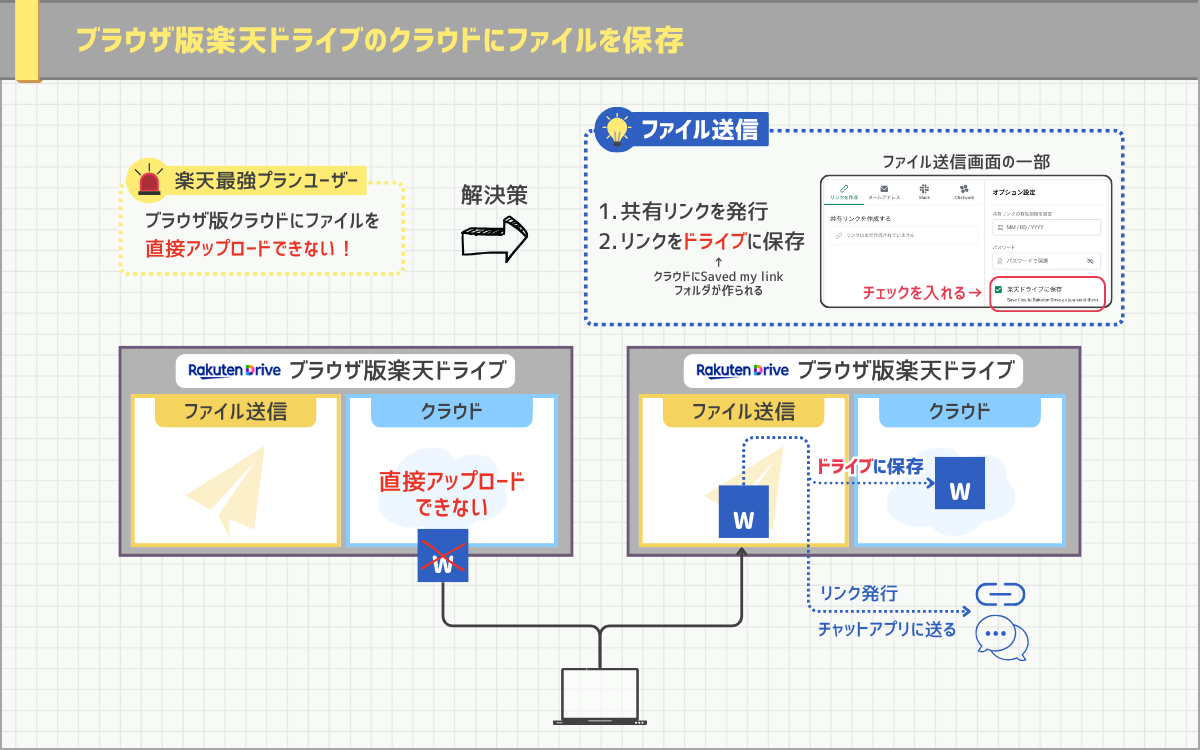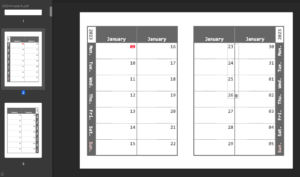DMMモバイルのサービス終了後、楽天モバイルユーザーになった私(@saosaoyamayama)です。まんまと楽天経済圏の人間になりましたね。
最近の楽天株式会社は、楽天ユーザー全般というより「楽天モバイルユーザー」を重視したキャンペーン・施策を展開しているようです。楽天モバイル契約者は継続課金(課金?)ユーザーなので、当然ですね。
こうした「楽天モバイルユーザーホクホク特典」のひとつとして、2024年7月31日から楽天ドライブのストレージ50GBの無料提供が始まりました。サイトの説明を読んだところ……なるほどよくわからん(混乱)。
今回は楽天ドライブの既存プラン・特典プランの違いや、実際にブラウザ版を「PC」で使ってみた所感などを記載します。それと、特典プランから既存プランに戻る方法も調べましたよ〜!
「特典者向け楽天ドライブは、PCからのヘビーユースに(今は)向かない」
こちらが結論です。
こんな人の役に立てるとうれしいな
楽天ドライブにファイルがアップロードできず困っている人。PCでの使い勝手が知りたい人。既存プランに戻したい人。
Contents
楽天ドライブの50GB無料特典でできること・できないこと
楽天ドライブは、シンプルに表現すると「クラウドストレージ」です。何の疑問も抱かず使い始めたところ、「待て待て、これは公式サイトを読んでからだ……」と大慌て。
楽天ドライブの公式サイトは既存ユーザー向けの内容なので、特典ユーザーは専用のページを読まないと理解できません。
また各所で「ファイル送信」と記載している機能が「ドライブ転送」と説明されており、ごちゃごちゃしています。
ということで、以下の内容をまとめました。
- 楽天ドライブの機能
- 楽天ドライブのプラン
- 特典ユーザーの制限や注意点
読んでもよくわからん! という場合は公式サイトもご参考に。
楽天ドライブの機能
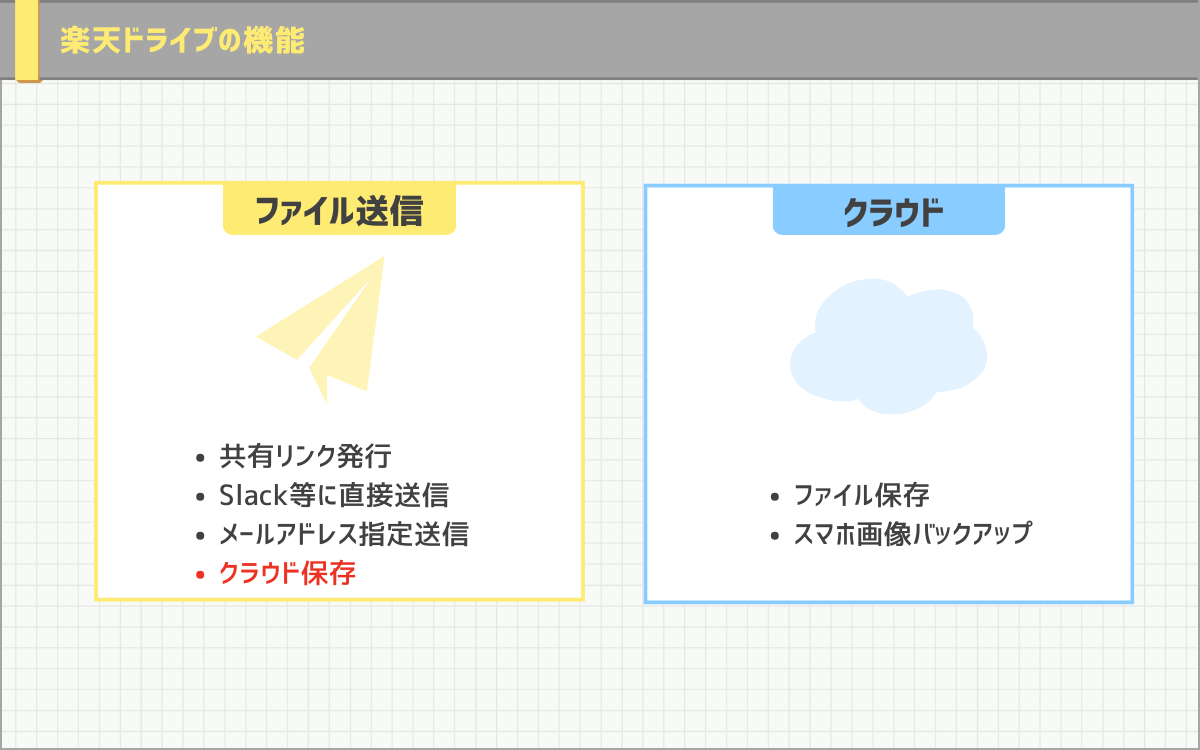
楽天ドライブは単なるクラウドストレージではなく、ファイル送信機能を備えています。「ファイル送信」は一般的なファイル共有と同義ですね。
共有リンクをコピーしてメールに貼って……と煩わしいことをせず、指定のメールアドレスにファイルを飛ばせるみたいです。またSlack・Chatworkにもダイレクト送信可能。もちろん共有リンクの発行もできますよ。
ブラウザ版ドライブを開くと、クラウドではなくファイル送信画面が最初に表示されるトコロを見るに、楽天ドライブはファイル送信機能をウリにしたいのかな? と感じました。
クラウドストレージはその名のとおりの保存領域です。スマホアプリは画像の自動バックアップにも対応しています。
楽天ドライブのプラン
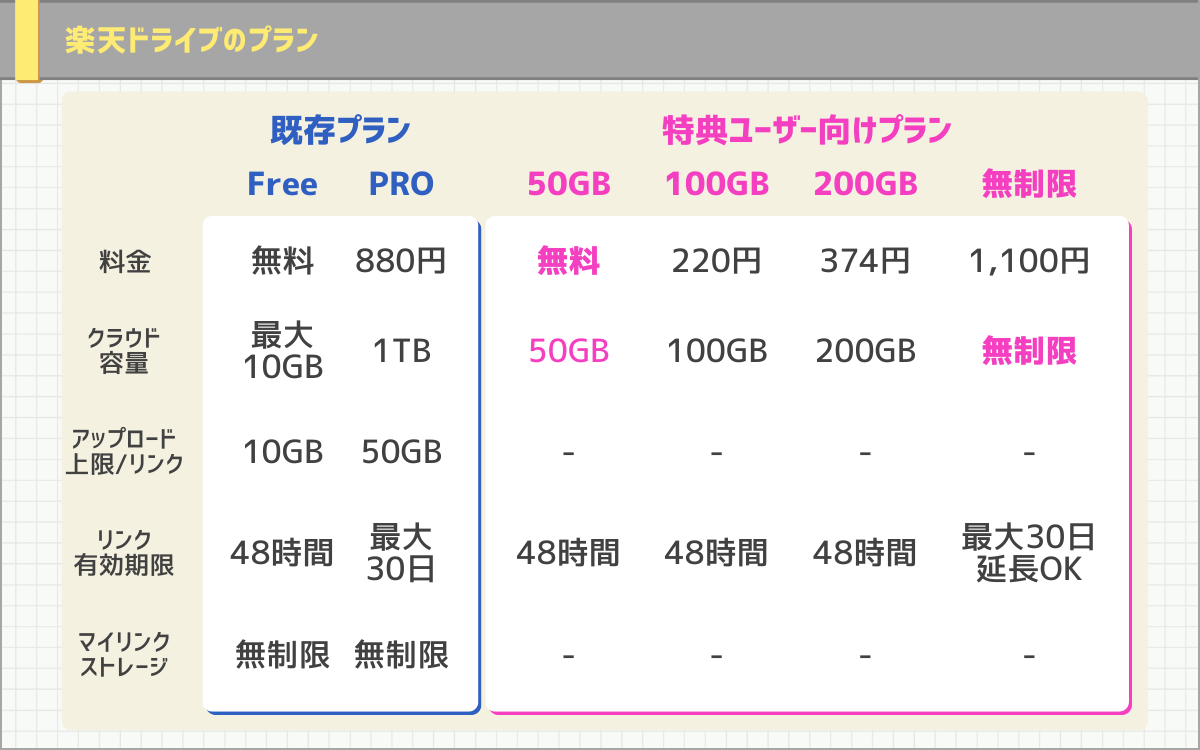
特典プラン発表以前から提供されていたプランを「既存プラン」とし、個人向けプランのみ記載しています。
また、特典プラン内で公式サイトに明記がないリンクアップロード上限・マイリンクストレージについては「-」表記にしています。
既存プラン
既存の無料プランはストレージ10GBまで無料で使えますが、さまざまな「チャレンジ(ファイルを送ってみよう!とか)」を達成するごとに追加容量が付与されていき、最大10GB利用できますよ〜というプランです。
有料のPROプランはストレージが1TBで880円。このプランでも十分お得な気がしますね。
特典プラン
特典プランの対象者は、楽天モバイルのRakuten最強プラン契約者のみです。50GBが無料で使えるクラウドって他にないと思います。
私は無制限プランに惹かれて楽天ドライブのアカウントを作りました。容量無制限のクラウドって最近見かけませんね。しかも1,100円/月ですよ……。
現在某クライアントのデータをすべてOneDriveに保存しているんですが、グラフィック制作が増えたのであっという間に容量がなくなります。
データを外付けSSDに移行しながら「容量気にせずバンバン保存できるクラウド欲しい……」と思うわけですよ。有料プラン使えよって話。
特典ユーザーの制限や注意点
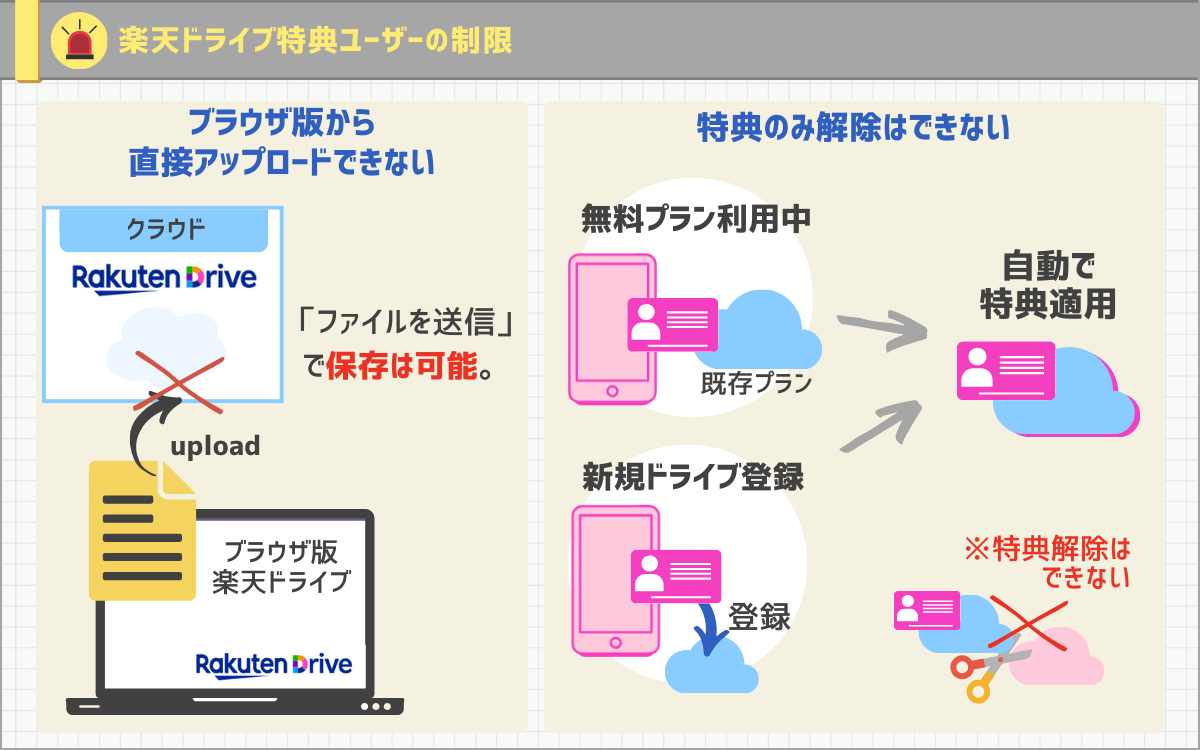
50GB無料! 楽天ドライブすごい! モバイル契約していてよかった! と手放しでよろこべない人もおそらくいます。
私が小島よしおさんのように「下手こいた〜」のポーズを取った理由を2つ挙げておきますね。
ブラウザ版からファイルを直接アップロードできない
「できて当たり前」だったことができませんでした。それが、ブラウザ版からのファイルアップロードです。
- ブラウザ版からファイルアップロード不可
- ブラウザ版からファイルの保存は可能
- ローカルファイルの同期不可
dropboxでもGoogleドライブでもなんでもいいんですが、ブラウザでクラウドを開くと「ファイルのアップロード」みたいなボタンがあります。それをクリックしてPC内のファイルを指定するとクラウドにアップロード・保存ができますよね。
楽天ドライブにも「ファイルのアップロード」ボタンはあります。しかし特典ユーザーはアップロードできません。実際にやってみたので、後ほど紹介します。
スマホアプリからのアップロードはできるとのこと。いや、スマホじゃん……。
楽天モバイルは「一時的な機能制限」としているので、まぁ、そのうち解除されるかなとは思っています。
なお、できないのはアップロードです。ブラウザ版を使ってファイルの保存はできます(後述)。ただし、既存ファイルの上書きはできません。
付け加えると、デスクトップアプリがないのでローカルファイルの同期もできません(開発中とのこと)。
特典プランを開始したら特典解除できない
楽天モバイル契約中の楽天IDで楽天ドライブに登録すると、自動的に特典プランが始まります。
私は「アップロードができない特典プランを解除して既存の無料プランに移行したい!」と思ったんですが、特典を外すことはできないんだそうです(楽天ドライブに問い合わせました)。
同様に、2024年7月30日まで既存・無料プランを使っていた人は、自動で特典プランに移行しているはず。
じゃあ楽天モバイルを解約する以外に方法は……あります、大丈夫です。こちらも楽天ドライブから回答をもらったので、後述します。
ブラウザ版楽天ドライブでファイルを保存してみよう
ここまで記載した内容を調べる前にドライブを使い始めてしまった私。いろいろやってみたんですが、そのうちの4つをご紹介します。
ファイル保存関連がとにかくややこしくて、今すぐ使おうとは思えないですね……。
ただ、Officeファイルをよく使う人は便利かもしれません。
ファイルをアップロードしてみた
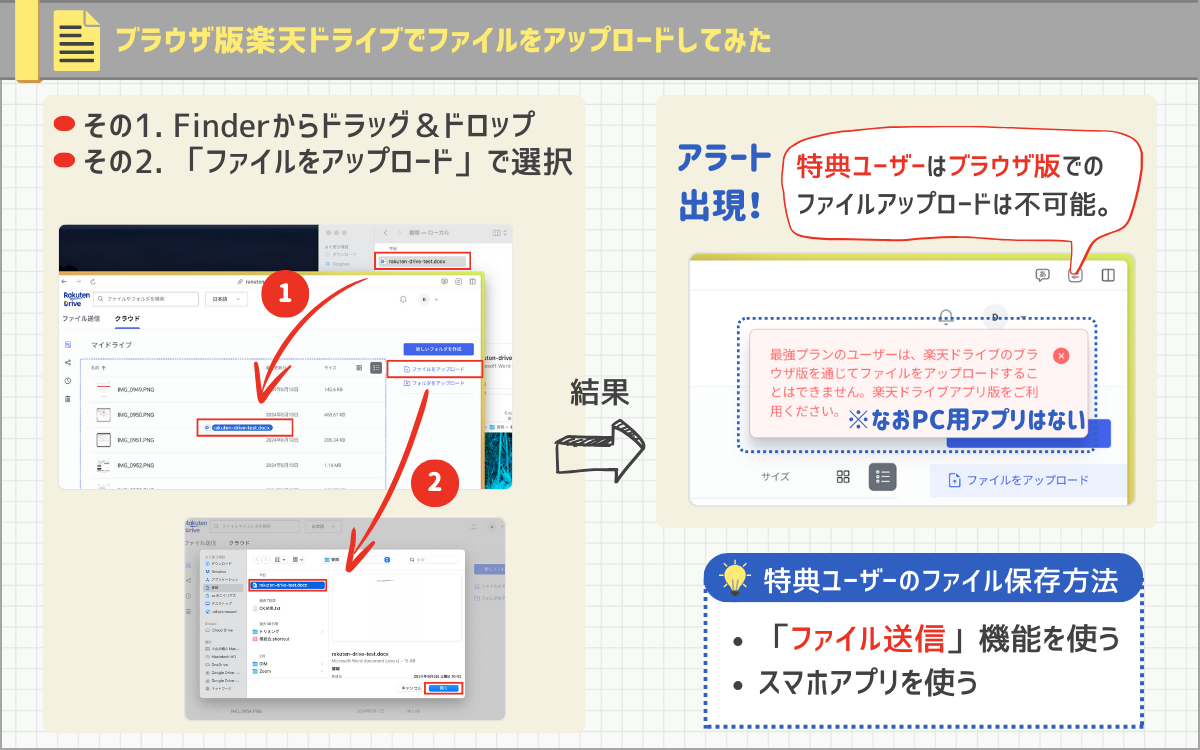
ブラウザ版楽天ドライブからファイルをアップロードしてみました。
特典ユーザーはブラウザ版を使ったアップロードはできません。それを知らずにやりました。
ブラウザ版ドライブの「クラウド」タブを開くと、保存済みファイル一覧と、右上に「ファイルをアップロード」「フォルダをアップロード」のボタンがあります。
- その1.ファイル一覧にFinderのファイルをドロップ
- その2.「ファイルをアップロード」でファイルを選択
この2つの方法でアップロードを試みましたが……アラート出現!
特典ユーザーはブラウザ版でアップロードできませんよ、アプリを使ってね、とのこと。いやいや、ボタンあるのに、いやいや……。
ということなので、別の方法を使うしかありません。
実は……初めてブラウザ版ドライブを立ち上げた時、間違って「ファイル送信」タブでファイルを選択しちゃったんですよ。
ファイルを保存してみた
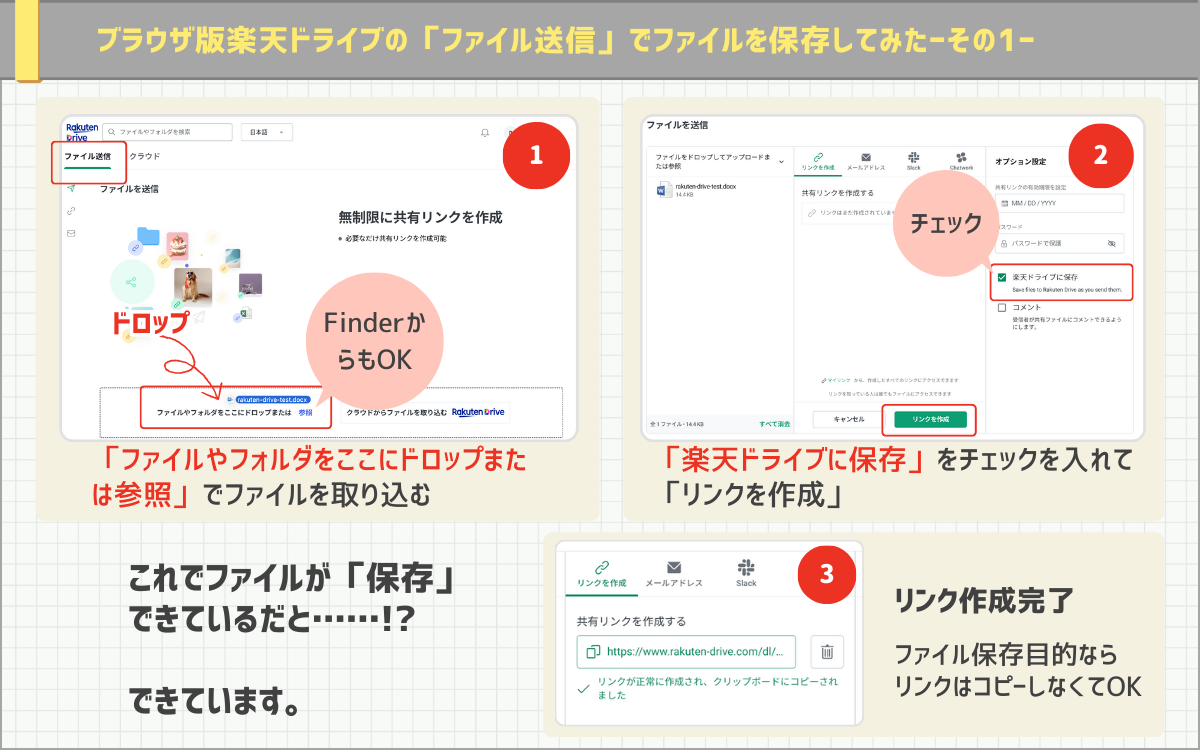
ブラウザ版の楽天ドライブは、ファイル送信・クラウドの2つのタブに分かれているんですね。今回はファイル送信タブを使います。
まずは「ファイルやフォルダをここにドロップまたは参照」に保存したいファイルをぶち込みましょう(画像1)。そうすると、1つ前に貼ったキャプチャ画面が開きます(2)。
右カラム「楽天ドライブに保存」にチェックを入れ忘れないようにご注意ください。チェックしたら「リンクを作成」をクリック。
これで共有リンクが作成できました(3)。ファイル保存についてひと言も触れてくれません。言及したら祟りでも起きるんでしょうか。
保存先はクラウドのはずなので、クラウドタブを開いてみます。
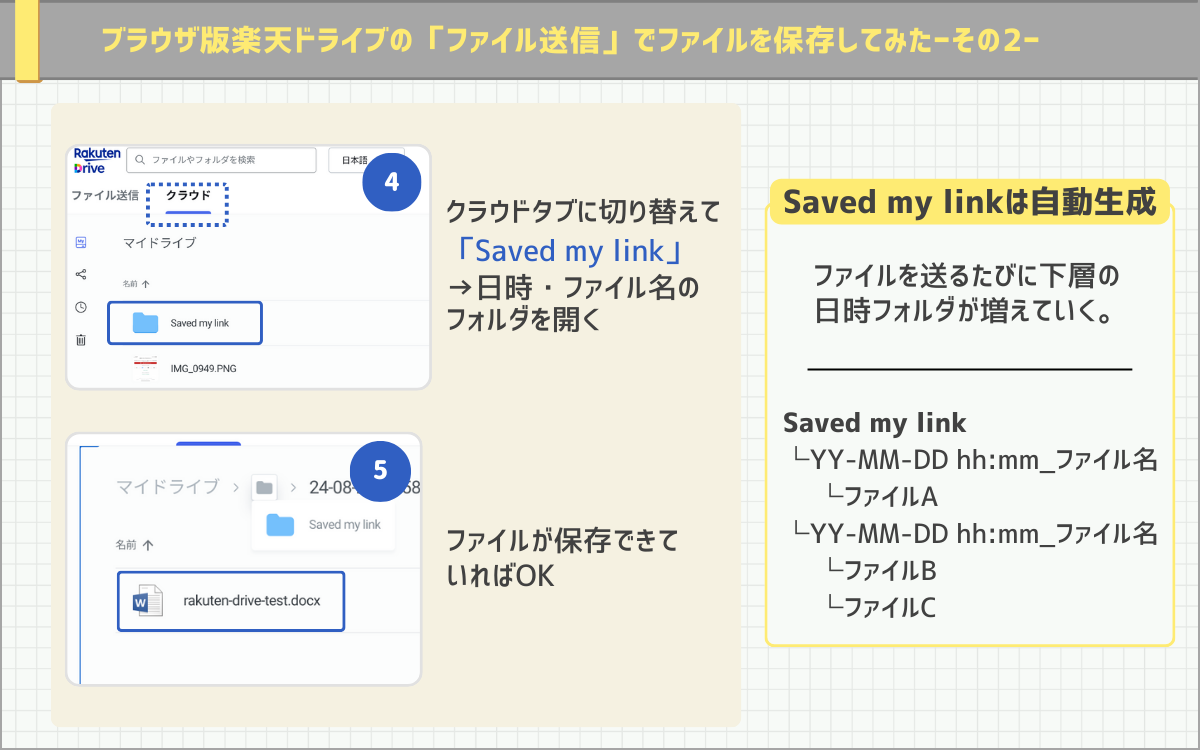
クラウドを開いてみると「Saved my link」というフォルダ(4)が登場。
このフォルダの下層には日時・ファイル名のフォルダがあり、その中にファイルが保存されていました(5)。めでたしめでたし。
なのですが……「Saved my link」っていうぐらいなので、保存されているのはファイルではなくリンクなのでしょうか。リンクだとすると「容量」は食わないはずですよね(そんなことあるかい)。
確認してみました!
ファイルの正体を確認してみた
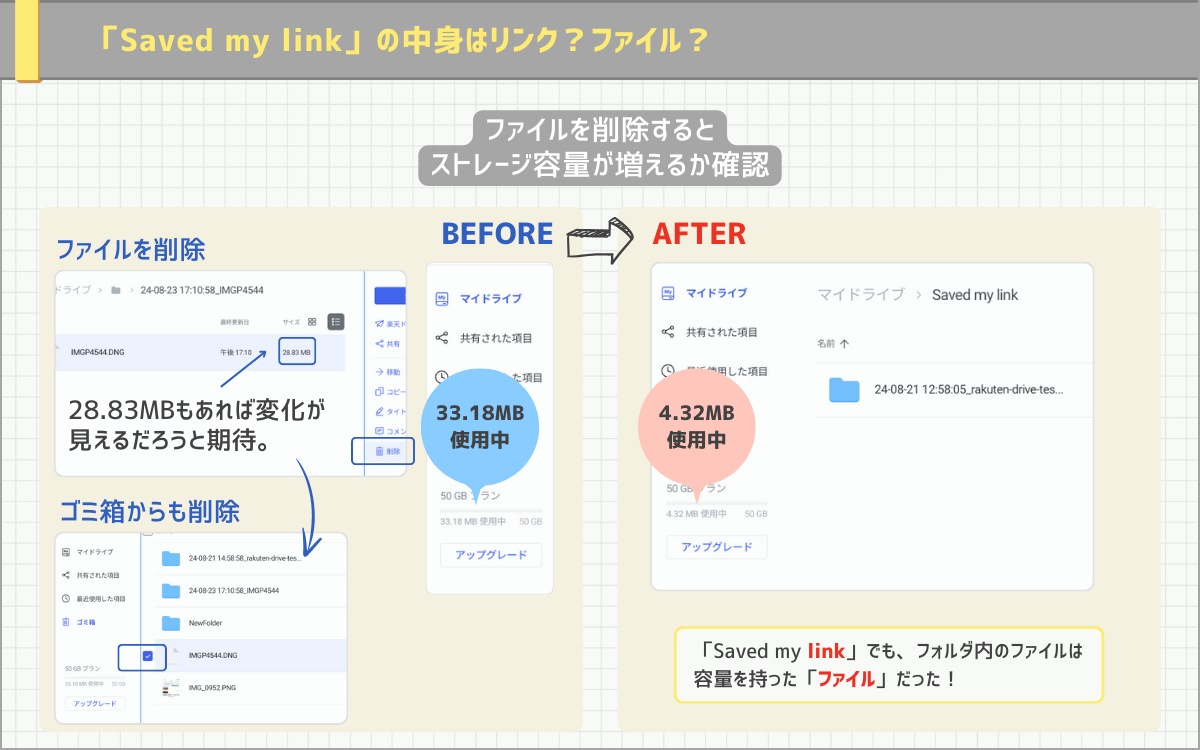
容量が小さいファイルだと誤差になってしまうので、試しに29MB近いRAWファイルを出し入れして、残容量の変化を確認してみることに。
RAWファイルを「ファイル送信」でクラウドに保存し、日時フォルダごとファイルを削除。ゴミ箱からも削除しました(図左)。
その結果、削除前は33.18MBが「使用中」だったドライブが、4.32MBまでスリム化(図右)。つまりコイツはリンクではなく実体を伴う「ファイル」のようです。
「リンク発行のついでに保存したファイル」ってことですかね〜。よくわからん。
保存したファイルをWordで編集してみた
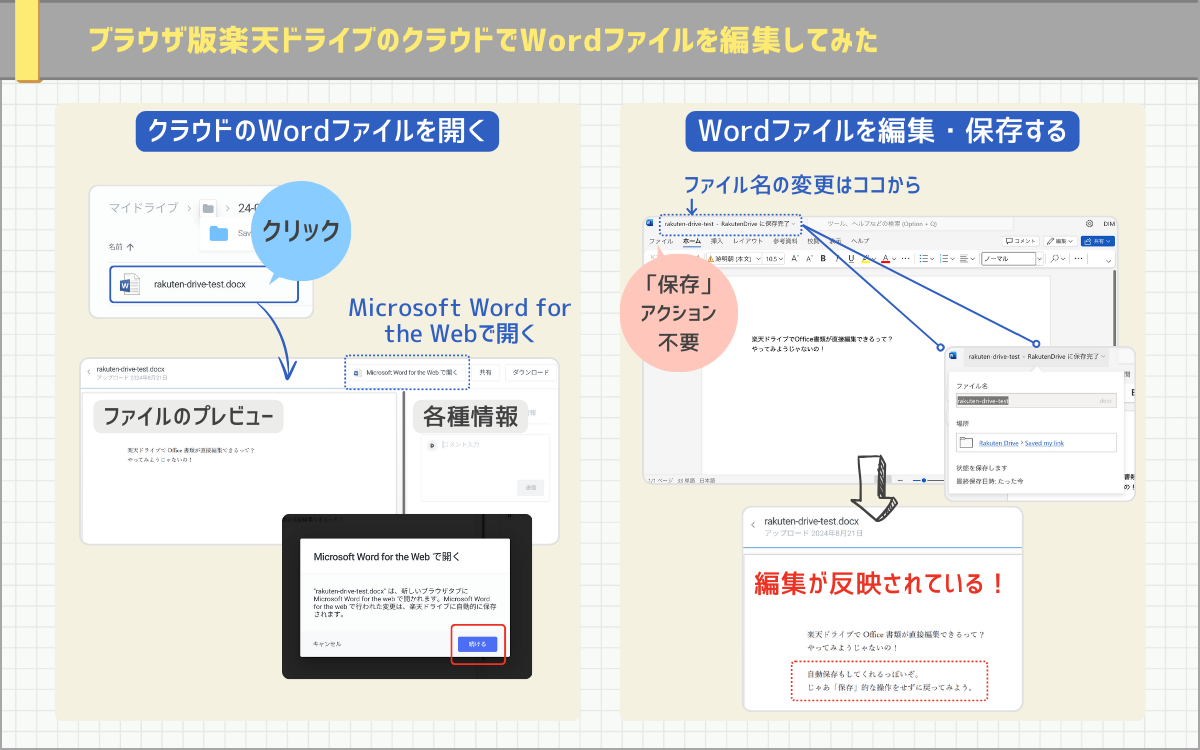
楽天ドライブの目玉機能のひとつとして挙げられているのが、Web版Officeによる編集機能です。ファイルをDLせずクラウド上で編集できますよ〜ってこと。では、やってみましょう。
クラウド上のWordファイルを開く(1クリック)と、プレビュー画面に遷移します(図左)。右上に「Microsoft Word for the Webで開く」があったのでクリックしてみます。
その結果、黒い背景の物騒なウインドウが出てきてビックリしますが、エラーではありません。内容は、Web版Wordを新しいタブで開くことと、自動保存されることの2点です。「続ける」を押しましょう。
図の右、Web版のWordでファイルが開きました! ちょっとでも編集すると自動保存がかかるようで、安心ですな。
ファイル名を変更する場合は、左上のファイル名をクリック。ここから上位フォルダにワンクリックで戻れます。
2行ほど加筆して「保存」アクションを加えずクラウドに戻ってみたところ、編集内容がしっかり反映されていました。
今のところ常用は厳しいと判断した理由
デスクトップアプリは開発中とのこと。これがリリースされたら状況は変わるはずです。
しかし現状、楽天ドライブをどんなふうに活用できるか考えてみたのですが……うーん、厳しい。ほぼ使わないことが確定したファイルを置いておく倉庫的な使い方になるでしょうね。
Office書類を使うことが多い人なら、活用できるかもしれません。
とにもかくにも、ファイル送信に付随する「ファイル保存」があまりにも使いにくい。
Office書類はクラウド上で編集・上書きできますが、それ以外は一度ローカルにDLする必要があります。編集し終わったら「ファイル送信」でクラウドに戻します。
でも、実質「戻せない」んです。なぜなら、編集済みファイルは新しい日時フォルダに格納されてしまうから。既存ファイルの上書き保存ができないからです。
しかも作業するたびに日時フォルダとファイルが増えていき、容量を圧迫します。
複数の端末から同一ファイルが編集・保存できる、というクラウドの利便性が、ほぼほぼゼロなんですよね。
特典ユーザーが既存無料プランを使う方法
「特典プランは解除して、既存の無料プランに移行・戻したい!」
私と同じことを考えた方に朗報です。楽天ドライブに問い合わせて、既存の無料プランを使う方法を確認しました。
大きくわけて2つの方法があります。
いずれの方法も情報が足りていないので、自己責任で対応するか、不安な人は楽天ドライブに問い合わせてくださーい。
楽天ID使用中のメールアドレス以外にアドレスが用意できない人
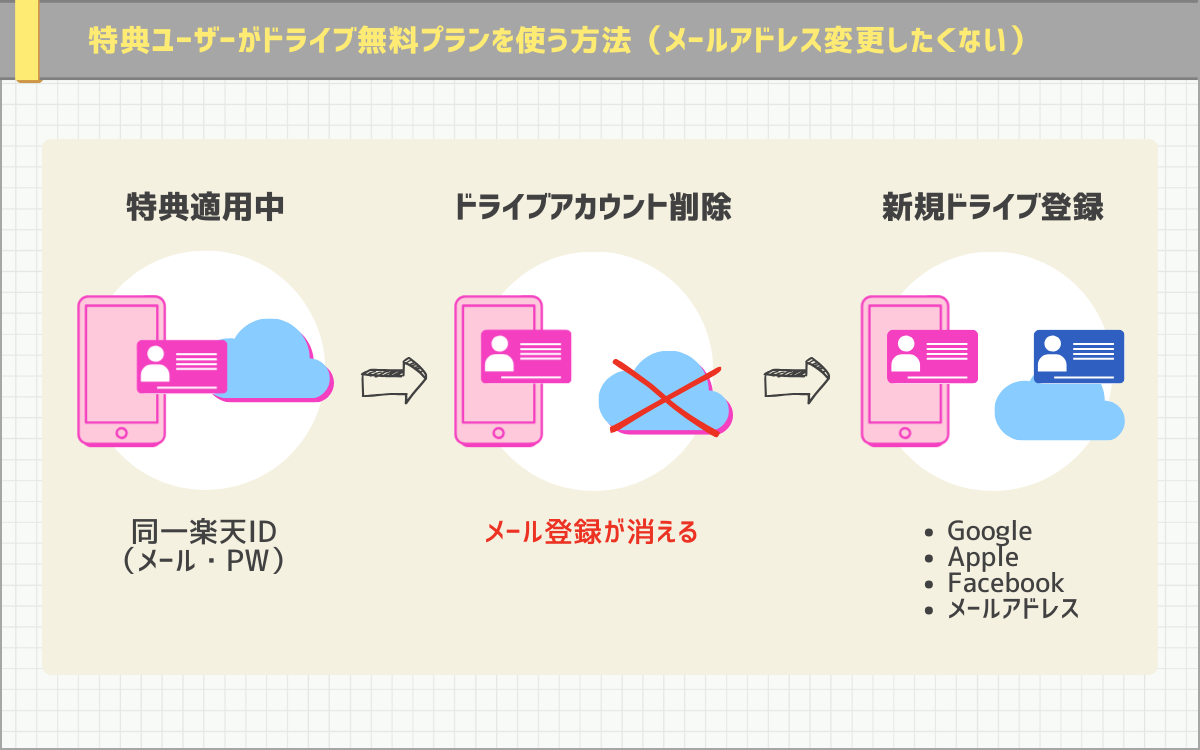
楽天ドライブの特典は、楽天モバイルに登録している楽天IDと紐付いて付与されています。この紐付けを断つ方法が、楽天ドライブアカウントの削除です。
クラウドに保存してあるファイルはすべて消えますので、ダウンロードをお忘れなく。
アカウント削除の方法ですが、楽天ドライブ公式サイトに書いてあります。ただ、私が問い合わせた時に以下の回答をもらいました。
現在すでに楽天ドライブ X 楽天モバイルプログラムに紐づいている、楽天ドライブアカウントを削除する。
(ご希望の場合は、お申し付けください。)
とのことなので、申し出たほうがいいのかもしれません。この辺りは自己責任でお願いします。
アカウント削除によって楽天ドライブとメールアドレスの紐付けがなくなったら、楽天ID以外の方法で楽天ドライブに新規登録しましょう。
楽天ID使用中のメールアドレス以外にアドレスが用意できる人

複数のメールアドレスをお持ちの方はとってもカンタン。楽天IDに使っていないメールアドレスで新規登録すればOKです。
特典適用中のドライブはそのままで別のアカウントで登録するってことは、無料で最大60GB使えるかもしれません。
かもしれない、と書いたのは、複数アカウントの所持について明記されていないからです。楽天ドライブからの回答にも「既存プランと特典プランは並行して使えるよ」とは書いてありません。
いずれにせよ、今の楽天ドライブはうまく活用できそうにないので、私は新しいアカウントを取得せずに待機しています。